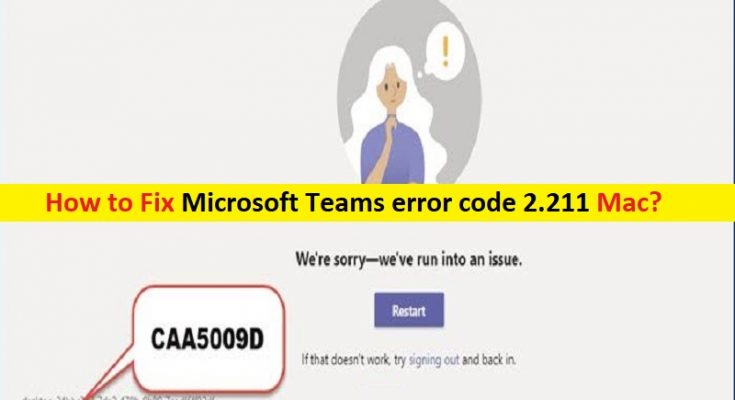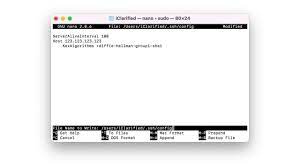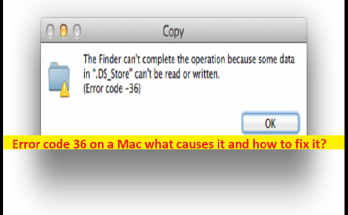Qu’est-ce que le « code d’erreur Microsoft Teams 2.211 » sur Mac ?
Dans cet article, nous allons discuter de la façon de corriger le code d’erreur Microsoft Teams 2.211 Mac. Vous serez guidé avec des étapes/méthodes simples pour résoudre le problème. Commençons la discussion.
« Microsoft Teams » : Microsoft Teams est une plate-forme de communication d’entreprise exclusive conçue et développée par Microsoft, dans le cadre de la famille de produits Microsoft 365. Microsoft Teams est principalement en concurrence avec le service similaire, offrant un espace de travail de chat et de visioconférence, de stockage de fichiers et d’intégration d’applications. Microsoft Teams est disponible pour les appareils Android, iOS, Microsoft Windows OS, MacOS et Linux OS.
Cependant, plusieurs utilisateurs de Mac ont signalé avoir rencontré le code d’erreur Microsoft Teams 2.211 Mac ou le code d’erreur Microsoft Teams 2.211 lorsqu’ils ont essayé de se connecter à leur compte Microsoft Teams sur leur ordinateur Mac. Ce problème indique que vous ne parvenez pas à vous connecter à votre compte Microsoft Teams dans l’application client Microsoft Teams ou l’application Web Microsoft Teams sur votre ordinateur Mac pour certaines raisons.
Il peut y avoir plusieurs raisons derrière le problème, y compris le cache corrompu/obsolète de l’application client Microsoft Teams, l’interférence d’un programme antivirus/pare-feu tiers installé sur l’ordinateur ou le programme antivirus intégré, l’application Microsoft Teams obsolète/corrompue elle-même et d’autres problèmes Mac. . Il est possible de résoudre le problème avec nos instructions. Allons chercher la solution.
Comment réparer le code d’erreur Microsoft Teams 2.211 Mac ?
Méthode 1 : Désactiver le logiciel antivirus sur Mac
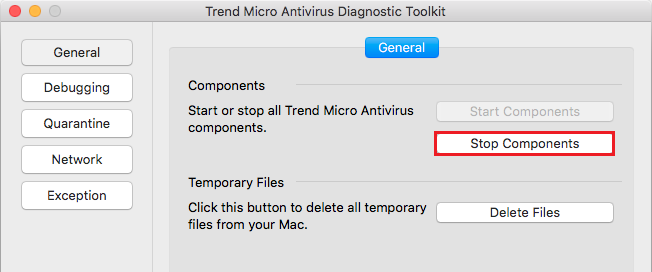
Ce problème peut être dû à l’interférence d’un logiciel antivirus installé sur Mac. Vous pouvez désactiver temporairement votre logiciel antivirus sur Mac afin de résoudre le problème et vérifier si la désactivation de l’antivirus vous aide à résoudre le problème.
Méthode 2 : Effacer le cache de l’application Microsoft Teams
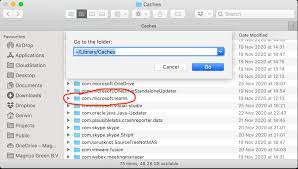
Une autre façon de résoudre le problème consiste à vider le cache de l’application Microsoft Teams sur l’ordinateur Mac.
Étape 1 : Fermez complètement l’application “Microsoft Teams” sur Mac. Maintenant, accédez à “Finder” et cliquez sur le menu “Go”
Étape 2 : Cliquez sur « Aller au dossier », tapez « ~/Library/Caches » et appuyez sur la touche « Entrée ». Recherchez le dossier « com.microsoft.teams » et supprimez-le
Étape 3 : Maintenant, accédez à ~/Library/Application Support/Microsoft/Teams et supprimez les sous-dossiers qui s’y trouvent. La liste des sous-dossiers sera :
- Cache d’application/Cache
- blob_storage
- Cache
- bases de données
- Cache GPU
- Base de données indexée
- Stockage local
- Tmp
Étape 4 : Une fois terminé, redémarrez votre ordinateur et vérifiez si le problème est résolu.
Méthode 3 : vérifier la mise à jour de l’application Microsoft Teams
La mise à jour de l’application Microsoft Teams vers la dernière version peut résoudre le problème. Pour ce faire, ouvrez l’application “Microsoft Teams”, cliquez sur votre photo de profil et sélectionnez l’option “Vérifier les mises à jour”, puis installez les mises à jour disponibles sur l’ordinateur. Une fois mis à jour, vérifiez si le problème est résolu.
Méthode 4 : Utiliser un autre compte Office 365
Il est possible que votre compte Microsoft Office 365 actuel ait été corrompu. Vous pouvez essayer de résoudre le problème en utilisant un autre compte ou créer un nouveau compte et vérifier si le problème est résolu.
Conclusion
Je suis sûr que cet article vous a aidé à corriger le code d’erreur Microsoft Teams 2.211 Mac avec des étapes/méthodes simples. Vous pouvez lire et suivre nos instructions pour le faire. C’est tout. Pour toute suggestion ou question, veuillez écrire dans la zone de commentaire ci-dessous.